วิธีการกู้คืนข้อมูลจาก iPhone, iPad หรือ iPod Touch โดยตรง
นี่คือคำแนะนำโดยละเอียดเกี่ยวกับวิธีการกู้คืนข้อมูลที่สูญหายจาก iPhone 14/13/12/11/X ของคุณด้วย iOS 16 โดยตรง รวมถึงรูปภาพ ข้อความ รายชื่อติดต่อ ประวัติการโทร บันทึกย่อ ปฏิทิน เตือนความจำ Safari FaceTime WeChat และ ไฟล์อื่น ๆ
ใช้งานได้กับ macOS 15 และต่ำกว่า ใช้งานได้กับ Windows 11/10/8.1/8/7
ขั้นตอนที่ 1: ดาวน์โหลดและเปิดใช้งาน UltData การกู้คืน WhatsApp
เปิด UltData การกู้คืน WhatsApp บนคอมพิวเตอร์ของคุณ เลือกตัวเลือก "กู้คืนข้อมูลจากอุปกรณ์ iOS"

ขั้นตอนที่ 2: เชื่อมต่ออุปกรณ์ iOS กับ พีซี/Mac
ตรวจสอบให้แน่ใจว่า iPhone, iPad หรือ iPod ของคุณเปิดอยู่ และเชื่อมต่อกับคอมพิวเตอร์หรือ Mac ของคุณด้วยสาย USB โปรแกรมจะตรวจจับอุปกรณ์ iOS ของคุณโดยอัตโนมัติหากมีการเชื่อมต่อและเชื่อถือได้

หมายเหตุ 1:หาก iPhone/iPad/iPod ของคุณทำงานอย่างถูกต้องและเชื่อมต่อกับคอมพิวเตอร์ผ่านสาย USB เป็นอย่างดี โปรดปลดล็อก นอกจากนี้ โปรดตรวจสอบว่าคุณได้รับหน้าต่างป๊อปอัปที่ขอให้คุณแตะรหัสผ่านบนอุปกรณ์ของคุณหรือไม่ แตะตัวเลือก "เชื่อถือ" และอุปกรณ์ iOS ของคุณจะถูกตรวจพบทันที

ขั้นตอนที่ 3: การสแกนอุปกรณ์ iOS สำหรับข้อมูล WhatsApp ที่สูญหาย
เมื่อซอฟต์แวร์ตรวจพบอุปกรณ์ของคุณ จะแสดงหน้าดังนี้ โปรดติ๊กสิ่งที่ช่องที่คุณต้องการสแกนและกู้คืน หรือเพียงแค่เลือกทั้งหมด จากนั้นแตะที่ "สแกน" เพื่อดำเนินการต่อ

ขั้นตอนที่ 4: ดูตัวอย่างข้อมูล WhatsApp ก่อนการกู้คืน
ตอนนี้ ไฟล์ที่สแกนทั้งหมดจะแสดงอยู่ในโปรแกรมตามหมวดหมู่ คุณสามารถเลือก "แสดงทั้งหมด" หรือ "แสดงเฉพาะที่ถูกลบ" เพื่อกู้คืนได้ เพื่อประหยัดเวลา คุณสามารถเลือกเฉพาะข้อมูลที่ถูกลบหรือสูญหายที่คุณต้องการกู้คืนเท่านั้นก็ได้

คุณยังสามารถคลิกสองครั้งที่รูปภาพเพื่อดูขนาดเต็มจอได้
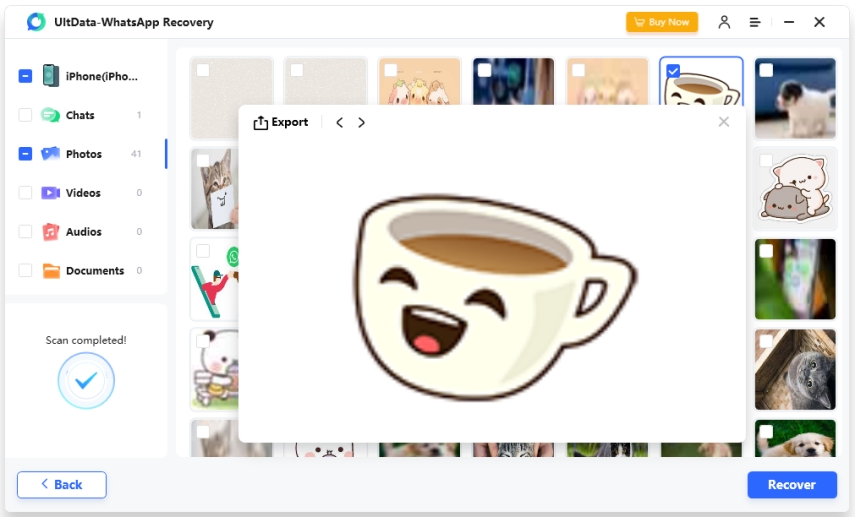
ขั้นตอนที่ 5: กู้คืนข้อมูล WhatsApp จากอุปกรณ์ iOS
ตรวจสอบไฟล์ที่คุณต้องการแล้วคลิก "กู้คืนไปยังพีซี" คุณสามารถกู้คืนไฟล์ที่สูญหายไปยังคอมพิวเตอร์ได้ (เฉพาะรายชื่อผู้ติดต่อและข้อความเท่านั้นที่สามารถกู้คืนไปยังอุปกรณ์มือถือของคุณได้โดยตรง)

ขั้นตอนที่ 3: สแกนอุปกรณ์ iOS เพื่อหาข้อมูล WhatsApp ที่หายไป
เมื่อซอฟต์แวร์ตรวจพบอุปกรณ์ของคุณ จะแสดงหน้าดังนี้ รออย่างอดทนจนกว่าจะสิ้นสุด

ขั้นตอนที่ 4: ดูตัวอย่างข้อมูล WhatsApp ก่อนการกู้คืน
ตอนนี้ไฟล์ที่สแกนทั้งหมดจะแสดงอยู่ในโปรแกรมตามหมวดหมู่ เพื่อประหยัดเวลา คุณสามารถเลือกข้อมูลที่ถูกลบหรือสูญหายที่คุณต้องการกู้คืน

คุณยังสามารถคลิกสองครั้งที่รูปภาพเพื่อดูขนาดเต็ม
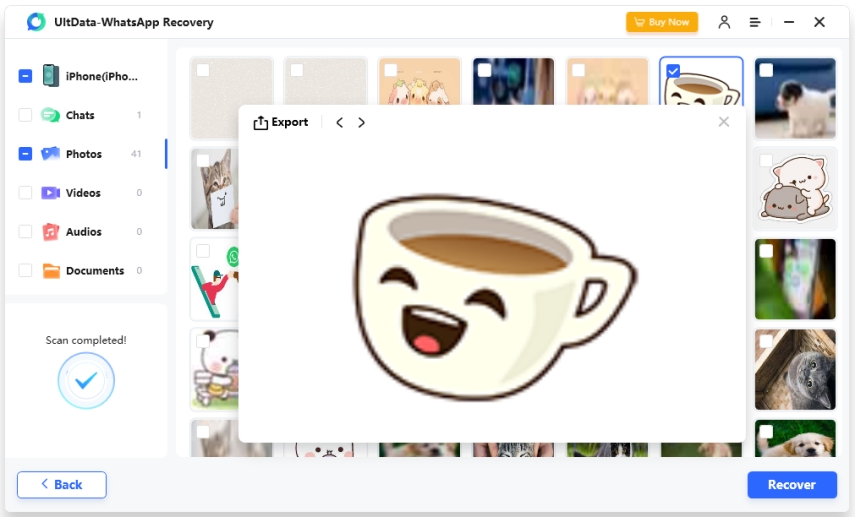
ขั้นตอนที่ 5: กู้คืนข้อมูล WhatsApp จากอุปกรณ์ iOS
ตรวจสอบไฟล์ที่คุณต้องการแล้วคลิก "กู้คืน" คุณสามารถกู้คืนไฟล์ที่สูญหายไปยังคอมพิวเตอร์

ตอนนี้คุณสามารถดูข้อมูล WhatsApp ที่กู้คืนได้บนคอมพิวเตอร์หรืออุปกรณ์แล้ว
มันเป็นประโยชน์หรือไม่?
ยังต้องการความช่วยเหลือ ?
เพียงติดต่อทีมสนับสนุนของเราที่ยินดีให้ความช่วยเหลือ คุณสามารถ ส่งแบบฟอร์มออนไลน์ที่นี่


